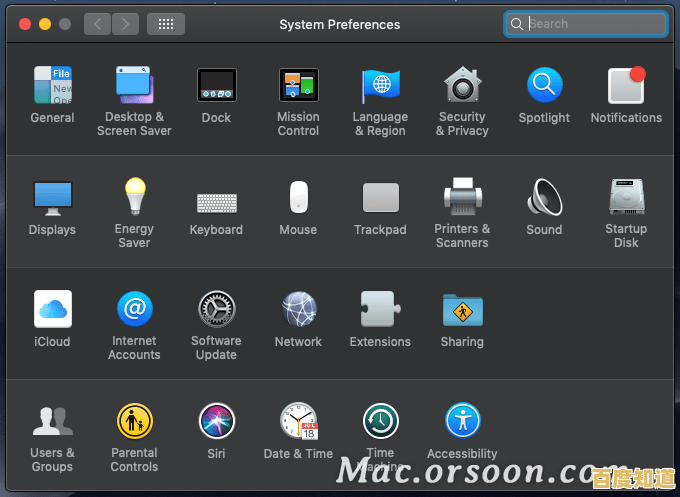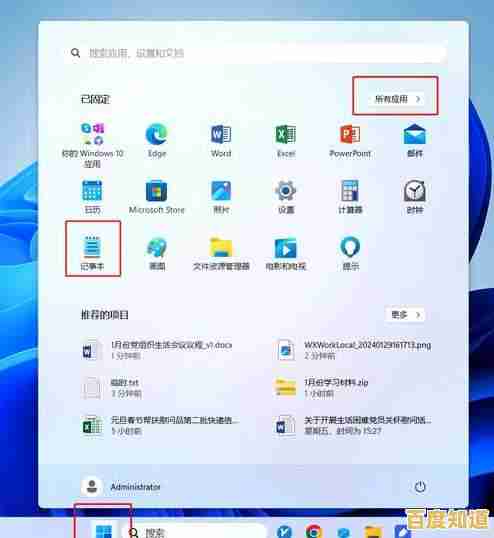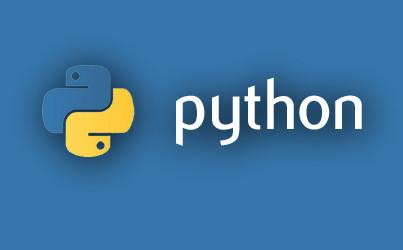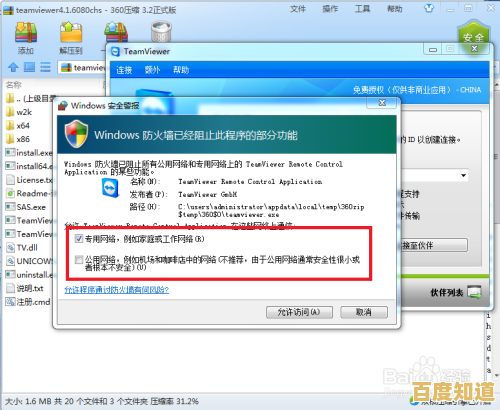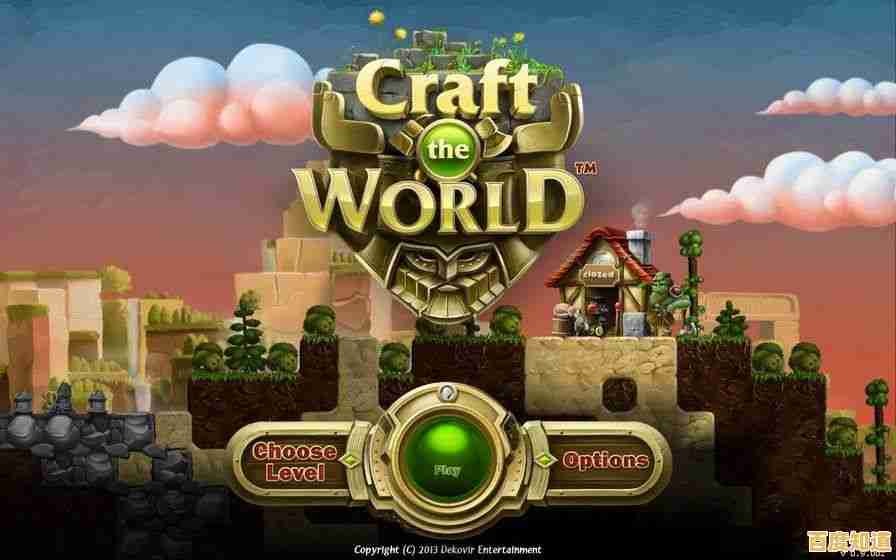电脑无法连接网络?这些解决方法或许能帮到你
- 问答
- 2025-10-30 13:54:11
- 18
(根据腾讯电脑管家、360安全卫士、联想官方知识库等常见技术支持来源整理)
先做最简单直接的检查
很多时候问题就出在小细节上,先别急着想复杂了。
- 重启大法好:把电脑和路由器都关掉,等待一分钟,然后先开路由器,等路由器的指示灯信号稳定了,再打开电脑,这是解决大部分疑难杂症的第一步。
- 检查物理连接:如果你用的是网线,看看网线两头是否都插紧了?电脑端的网口和路由器端的网口都检查一下,网线有没有被压坏或者断裂?
- 看看Wi-Fi开关:如果是笔记本电脑,检查一下有没有物理的Wi-Fi开关(通常在侧面或前面),或者尝试按一下键盘上的
Fn + F1-F12中带有无线信号图标的键,确保无线功能是开启的,台式机的话,检查一下无线网卡的天线是否拧紧了。
如果还不行,试试这些步骤
- 检查是否欠费:有时候宽带到期欠费了,运营商就会断掉网络,可以打个电话给运营商(比如移动、电信、联通)确认一下。
- 重启网络设置(Windows系统):
- 在电脑右下角找到网络图标,右键点击,选择“网络和 Internet 设置”。
- 找到“高级网络设置”,点击“网络重置”。
- 选择“立即重置”,这会把你之前设置过的Wi-Fi密码等都清除掉,需要你之后重新连接Wi-Fi,但能解决很多网络配置冲突的问题。
再深入一点:检查IP地址获取
有时候电脑没能自动从路由器拿到正确的“门牌号”(IP地址),所以上不了网。
- 同样在“网络和 Internet 设置”里,找到“更改适配器选项”。
- 右键点击你正在使用的网络连接(是“WLAN”还是“以太网”),选择“属性”。
- 在列表里找到“Internet 协议版本 4 (TCP/IPv4)”,双击它。
- 确保选择的是“自动获得IP地址”和“自动获得DNS服务器地址”,如果之前被改动了,改回自动一般就能解决问题。
最后的手段:检查网卡驱动
驱动就像是硬件和系统之间的翻译官,翻译官出问题了,硬件就无法工作。
- 在桌面“此电脑”图标上右键,选择“管理”。
- 点击左边的“设备管理器”。
- 展开“网络适配器”,看看你的无线或有线网卡设备上有没有出现黄色感叹号。
- 如果有,就右键点击这个设备,选择“更新驱动程序”,可以让系统自动搜索,或者如果你有之前备份的驱动,可以手动安装。
如果以上方法都试过了还是不行
那可能是路由器本身出了问题,或者是网络服务商的线路故障,可以尝试用你的手机连接同一个Wi-Fi,看看手机能不能上网,如果手机也上不了,那大概率是路由器或宽带的问题,可以尝试重置路由器,或者联系你的网络服务商报修。
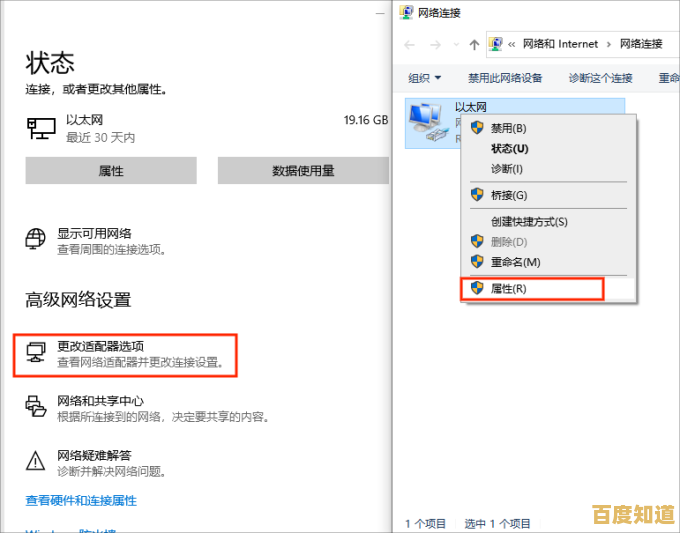
本文由缑涵意于2025-10-30发表在笙亿网络策划,如有疑问,请联系我们。
本文链接:http://jing.xlisi.cn/wenda/67182.html